四层板学习
Posted 思而不学
tags:
篇首语:本文由小常识网(cha138.com)小编为大家整理,主要介绍了四层板学习相关的知识,希望对你有一定的参考价值。
一、原理图简介
1.1、原理图模块简介
1.2、原理图的编译和检查
项目右键>>工程参数>>Error Reporting




二、PCB常用参数设置
工具>>设计规则检查(可以去掉)
Routing(去掉)
SMT(去掉)
Testpoint(去掉)
Manufacturing(去掉)
High Speed(去掉)
Placement(放置的距离)
因为芯片管脚之间距离小于10mil,所以设计>>规则>>Clearance>>5mil
然后把丝印改小点Text Height设置为10mil,Text Width设置为2mil。然后Ctrl+A然后再按A键,定位文件文本可以放在中间,然后丝印位号全在中间了。
按Ctrl+G把Cartesian Grid Editor中display的栅格line改成dots,并且把步进设置成1mil
然后是设置板子形状,打定位的孔,设置外形的倒角
然后P>>尺寸>>线性的可以显示板子的长度
2.2、PCB的叠层及阻抗
设计>>层叠管理>>四层板的类型:Top GND02 PWR Bottom

为了满足设计的“20H”,可以设置负片层的内缩量,板子Bullback设置40mil(电源相对于地内缩1mm)
双击下面的层,可以设置网络,GND02设置为GND, PWR03设置为DP3V3

然后在板子上面,添加层标识,方便查看

MD阻抗匹配居然还要买视频
三、模块化布局
交互式布局的方法:工具>>交互式模式(可以在原理图和PCB图中同时选中)
电源部分可以选择颜色,选中焊盘,在PCB中的Net双击>>连接颜色>>选择颜色后,勾选>>按F5是颜色开关
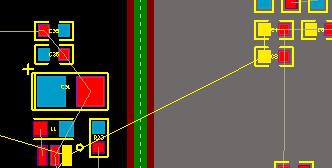
以上是关于四层板学习的主要内容,如果未能解决你的问题,请参考以下文章